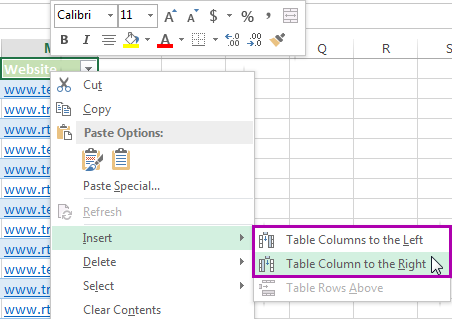பொருளடக்கம்
ஒரு அட்டவணையில் புதிய நெடுவரிசைகளைச் சேர்ப்பது ஒவ்வொரு எக்செல் விரிதாள் பயனருக்கும் இருக்க வேண்டிய முக்கியமான திறமையாகும். இந்த திறன் இல்லாமல், அட்டவணை தரவுகளுடன் திறம்பட செயல்பட முடியாது. இந்த கட்டுரையில், ஒரு ஆவணத்தின் பணித்தாளில் கூடுதல் நெடுவரிசைகளை உருவாக்க பல பயனுள்ள வழிகளைப் பார்ப்போம்.
புதிய நெடுவரிசையைச் சேர்த்தல்
பணித்தாளில் புதிய நெடுவரிசையைச் சேர்ப்பதற்கு பல விருப்பங்கள் உள்ளன. கீழே உள்ள ஒவ்வொரு முறையும் செய்ய மிகவும் எளிதானது, எனவே ஒரு தொடக்கக்காரர் கூட அவற்றைக் கையாள முடியும். ஒவ்வொரு முறையையும் இன்னும் விரிவாகக் கருதுவோம்.
முறை 1. ஆயப் பட்டியின் மூலம் ஒரு நெடுவரிசையைச் செருகுதல்
இந்த முறை பயன்படுத்த எளிதானது மற்றும் மிகவும் வசதியானது. அட்டவணை தரவுக்கு புதிய நெடுவரிசை அல்லது கூடுதல் வரிசையைச் சேர்ப்பதை இது செயல்படுத்துகிறது. நடைப்பயணம் இதுபோல் தெரிகிறது:
- கிடைமட்ட வகையின் ஒருங்கிணைப்பு பேனலைக் கண்டுபிடித்து, புதிய நெடுவரிசையைச் சேர்க்க விரும்பும் நெடுவரிசையின் பெயரைக் கிளிக் செய்க. இந்த நடைமுறையை மேற்கொண்ட பிறகு, முழு நெடுவரிசையும் பணித்தாளில் முன்னிலைப்படுத்தப்படும்.
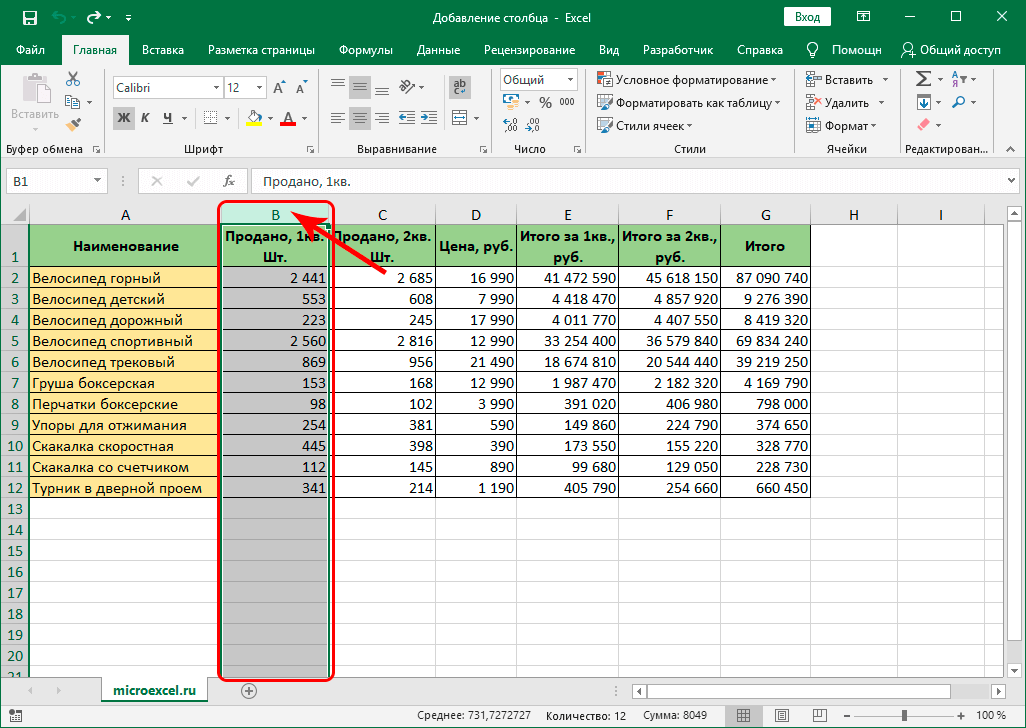
- தேர்ந்தெடுக்கப்பட்ட துண்டின் எந்தப் பகுதியிலும் RMB ஐக் கிளிக் செய்கிறோம். ஒரு சிறிய சூழல் மெனு திரையில் காட்டப்பட்டது. "செருகு" என்ற உறுப்பைக் கண்டுபிடித்து இடது சுட்டி பொத்தானைக் கொண்டு அதைக் கிளிக் செய்க.
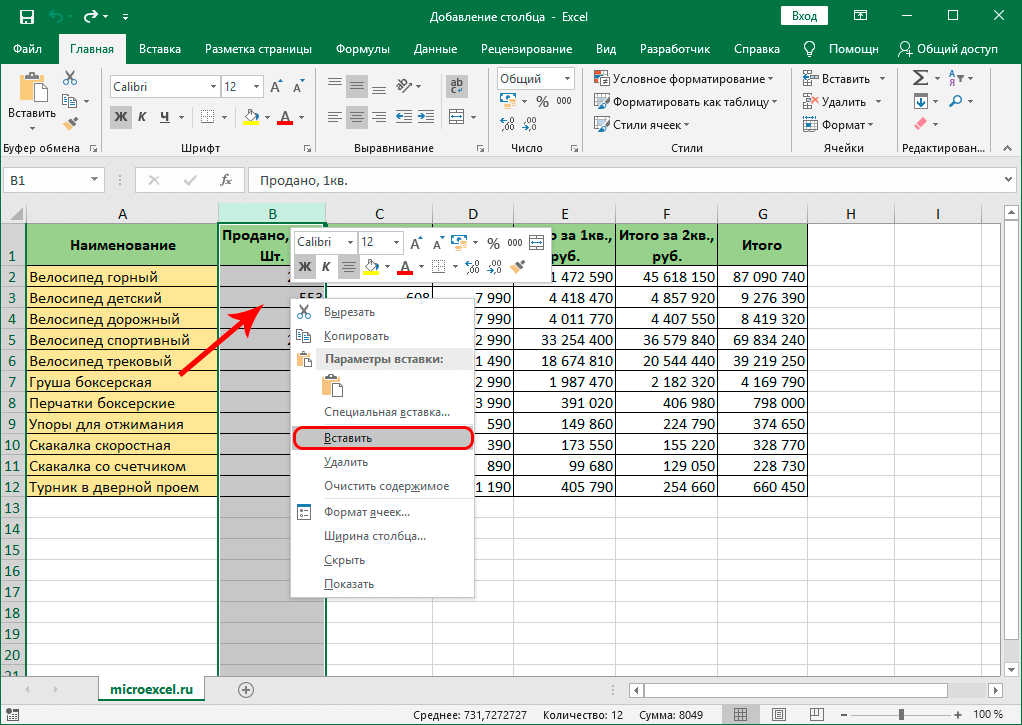
- தயார்! முதலில் தேர்ந்தெடுக்கப்பட்ட நெடுவரிசையின் இடதுபுறத்தில் புதிய வெற்று நெடுவரிசையைச் சேர்ப்பதை நாங்கள் செயல்படுத்தினோம்.
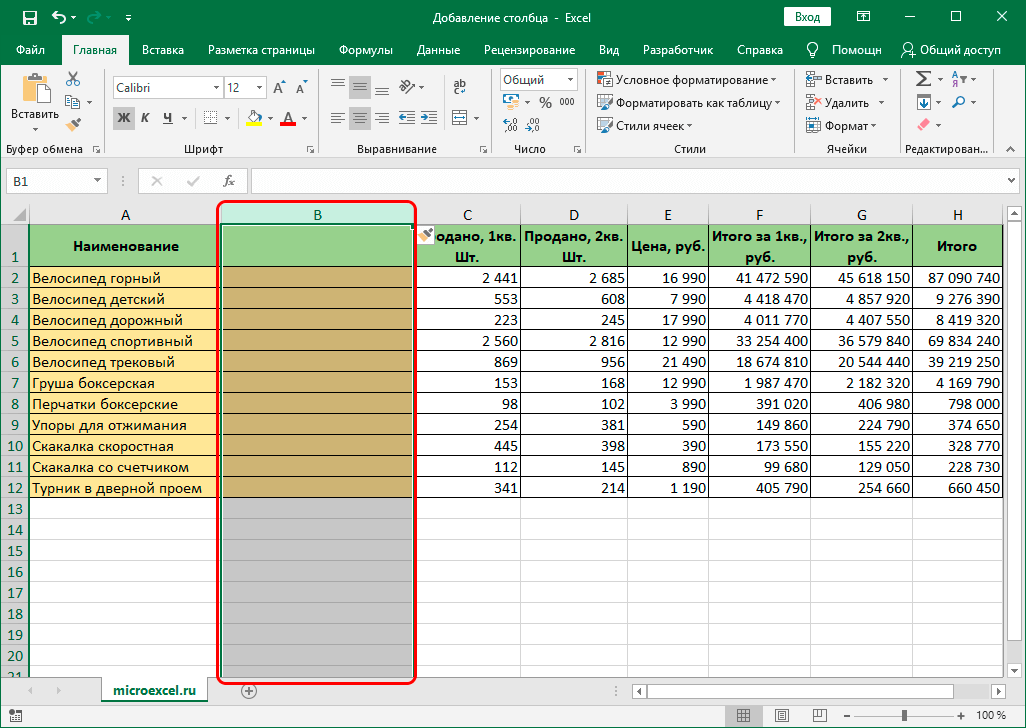
முறை 2: கலத்தின் சூழல் மெனுவைப் பயன்படுத்தி ஒரு நெடுவரிசையைச் சேர்த்தல்
இந்த முறை, முந்தையதைப் போலவே, சூழல் மெனுவைப் பயன்படுத்துகிறது, ஆனால் முழு நெடுவரிசையும் இங்கே தேர்ந்தெடுக்கப்படவில்லை, ஆனால் ஒரே ஒரு செல் மட்டுமே. நடைப்பயணம் இதுபோல் தெரிகிறது:
- கூடுதல் நெடுவரிசையை உருவாக்க நாங்கள் திட்டமிட்டுள்ள கலத்தைத் தேர்ந்தெடுக்கவும். இடது சுட்டி பொத்தான் அல்லது விசைப்பலகையில் உள்ள அம்புகளைப் பயன்படுத்தி தேர்வு செய்யப்படுகிறது.
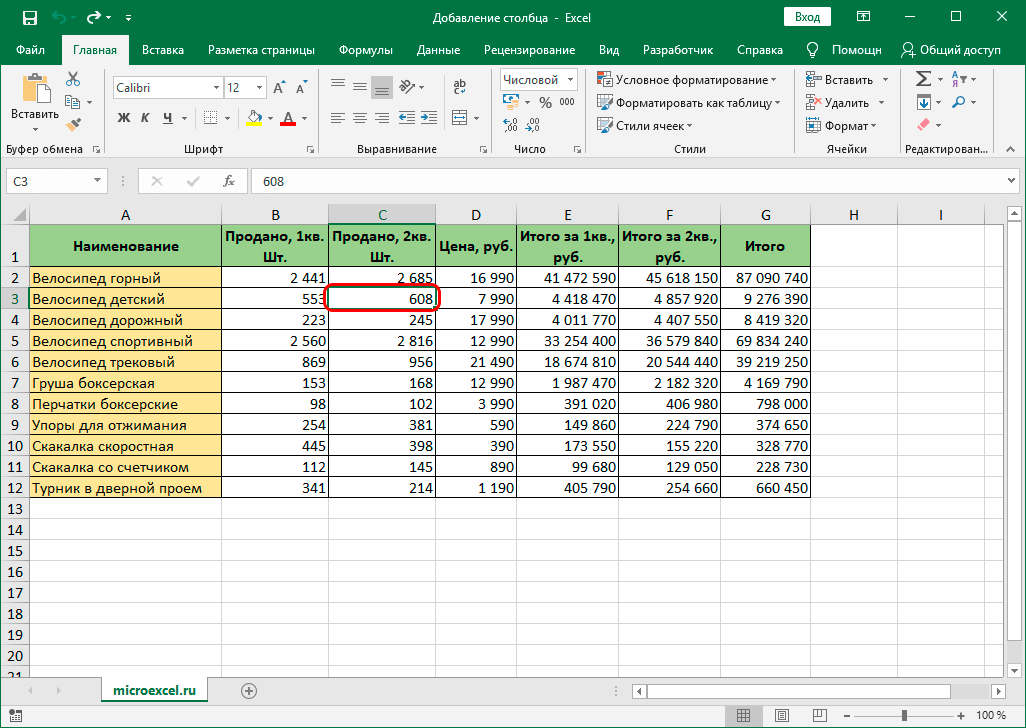
- தேர்ந்தெடுக்கப்பட்ட கலத்தில் வலது கிளிக் செய்யவும். பழக்கமான சூழல் மெனு திரையில் காட்டப்பட்டது. "செருகு ..." என்ற உறுப்பைக் கண்டுபிடித்து இடது சுட்டி பொத்தானைக் கொண்டு அதைக் கிளிக் செய்க.
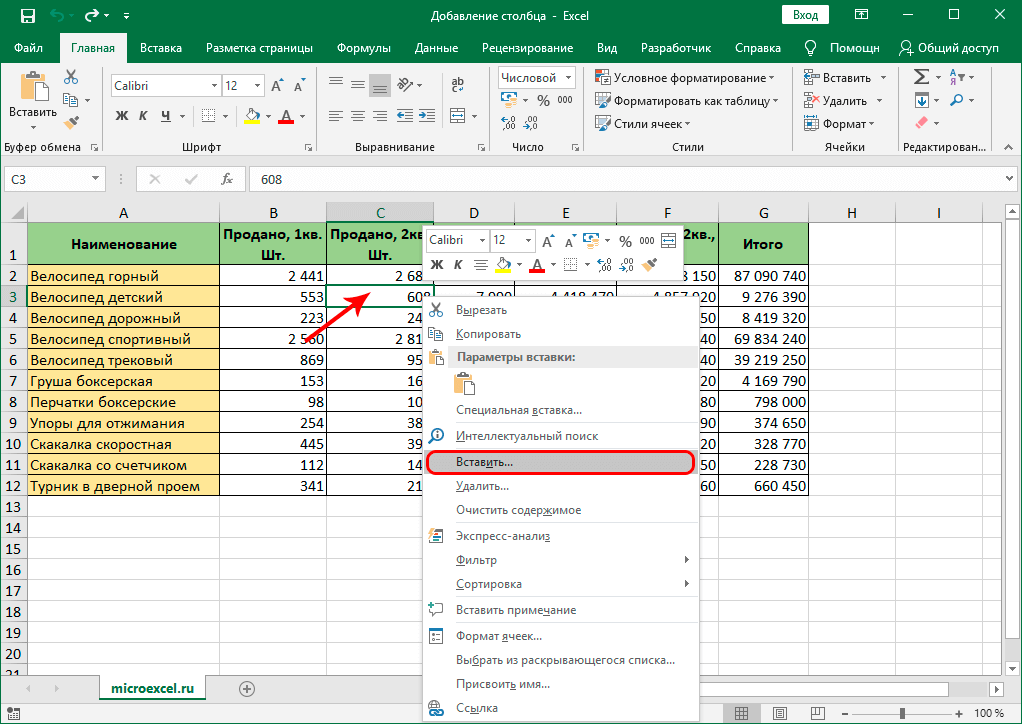
- காட்சியில் ஒரு சிறிய சாளரம் தோன்றியது, அதில் எந்த உறுப்பு தட்டில் சேர்க்கப்படும் என்பதை நீங்கள் குறிப்பிட வேண்டும். உறுப்பு மூன்று வகைகள் உள்ளன: செல், வரிசை மற்றும் நெடுவரிசை. "நெடுவரிசை" என்ற கல்வெட்டுக்கு அருகில் ஒரு குறி வைத்தோம். அனைத்து கையாளுதல்களையும் செய்த பிறகு, சாளரத்தின் கீழே அமைந்துள்ள "சரி" பொத்தானைக் கிளிக் செய்யவும்.
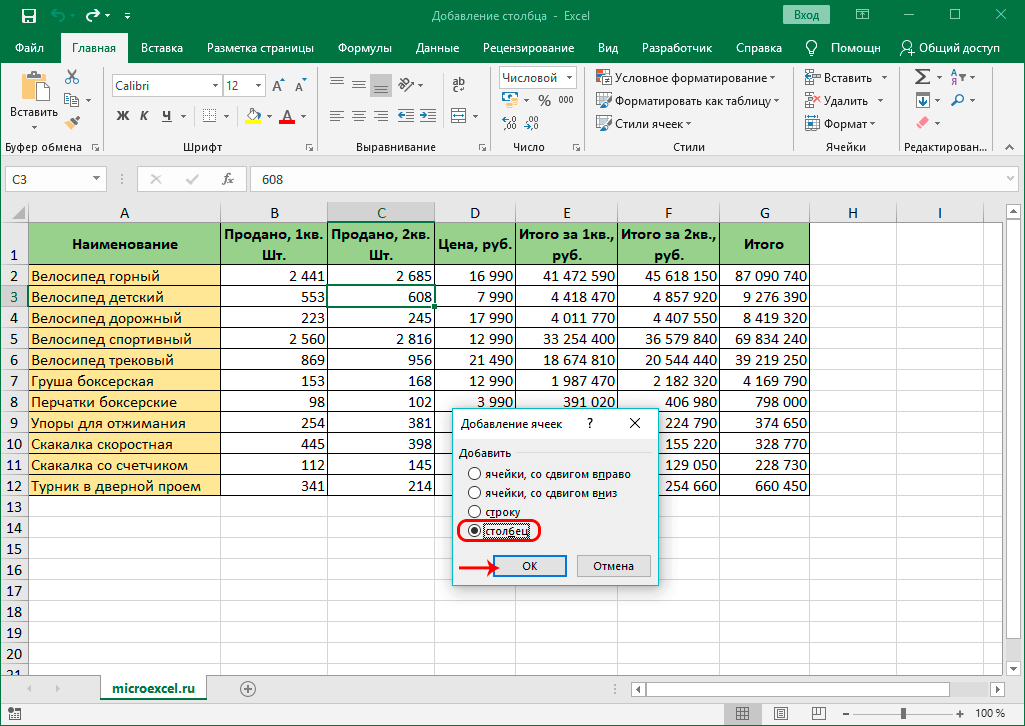
- தயார்! முதலில் தேர்ந்தெடுக்கப்பட்ட நெடுவரிசையின் இடதுபுறத்தில் புதிய வெற்று நெடுவரிசையைச் சேர்ப்பதை நாங்கள் செயல்படுத்தினோம்.
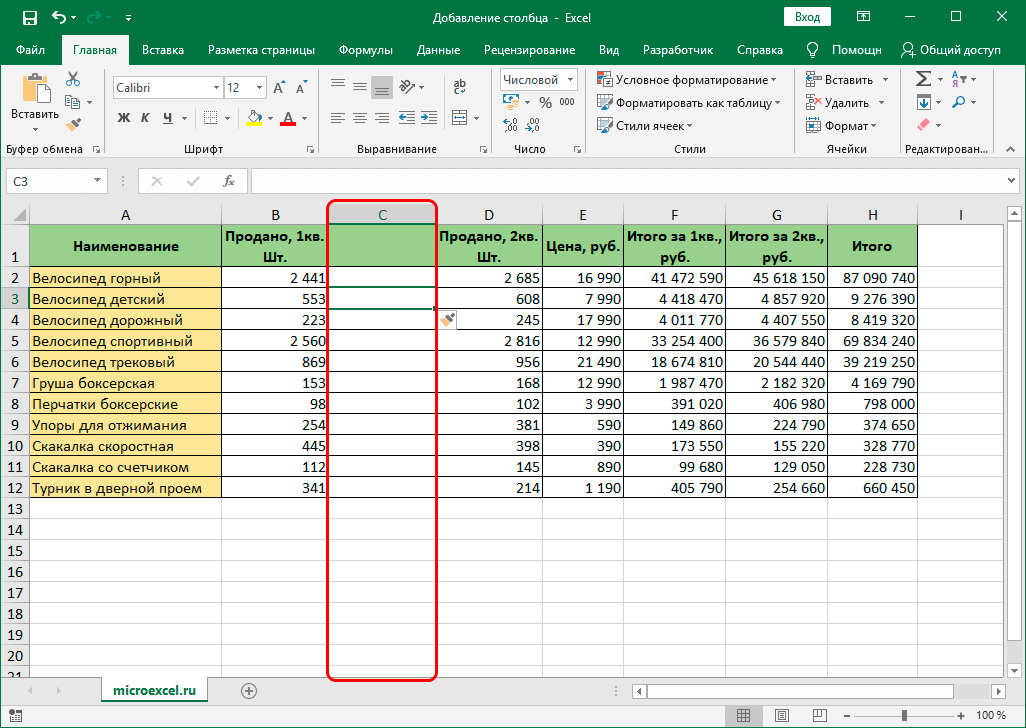
முறை 3: ரிப்பனில் உள்ள கருவிகளைப் பயன்படுத்தி ஒட்டவும்
எக்செல் விரிதாள் இடைமுகத்தின் மேற்புறத்தில் அமைந்துள்ள ரிப்பனில், அட்டவணையில் ஒரு புதிய நெடுவரிசையைச் செருக அனுமதிக்கும் ஒரு சிறப்பு உறுப்பு உள்ளது. படிப்படியான பயிற்சி இதுபோல் தெரிகிறது:
- கூடுதல் நெடுவரிசையை உருவாக்க நாங்கள் திட்டமிட்டுள்ள கலத்தைத் தேர்ந்தெடுக்கவும். இடது சுட்டி பொத்தான் அல்லது விசைப்பலகையில் உள்ள அம்புகளைப் பயன்படுத்தி தேர்வு செய்யப்படுகிறது.
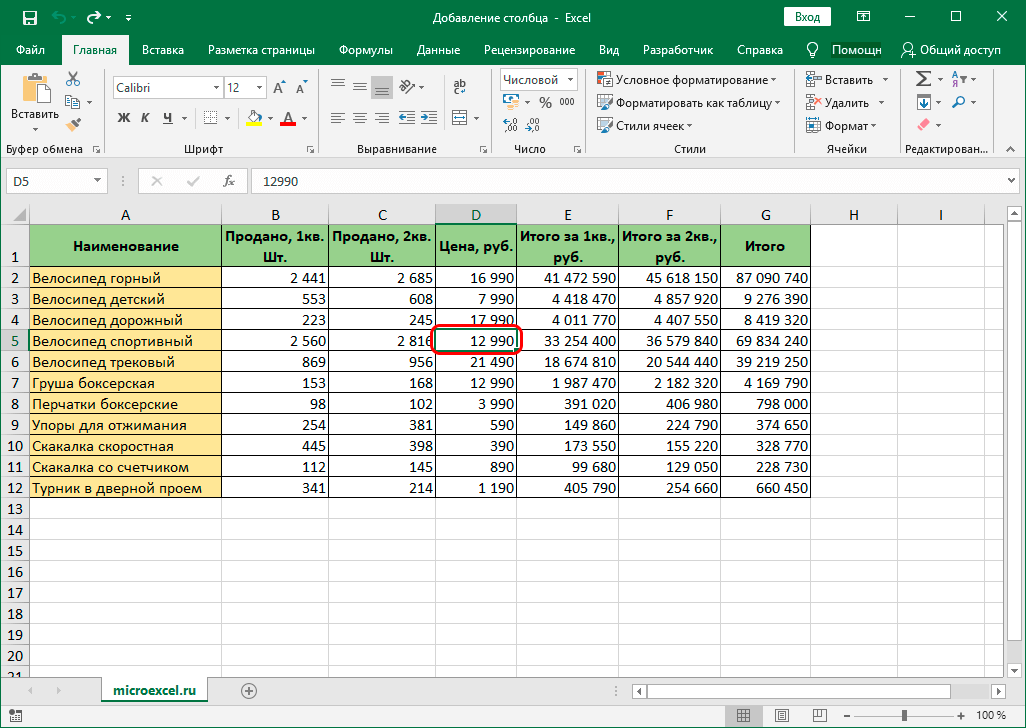
- விரிதாள் இடைமுகத்தின் மேல் பகுதியில் அமைந்துள்ள "முகப்பு" பகுதிக்குச் செல்கிறோம். "செருகு" உறுப்புகளின் பட்டியலை விரிவாக்கவும். திறக்கும் பட்டியலில், "தாளில் நெடுவரிசைகளைச் செருகு" பொத்தானைக் கண்டுபிடித்து அதைக் கிளிக் செய்யவும்.
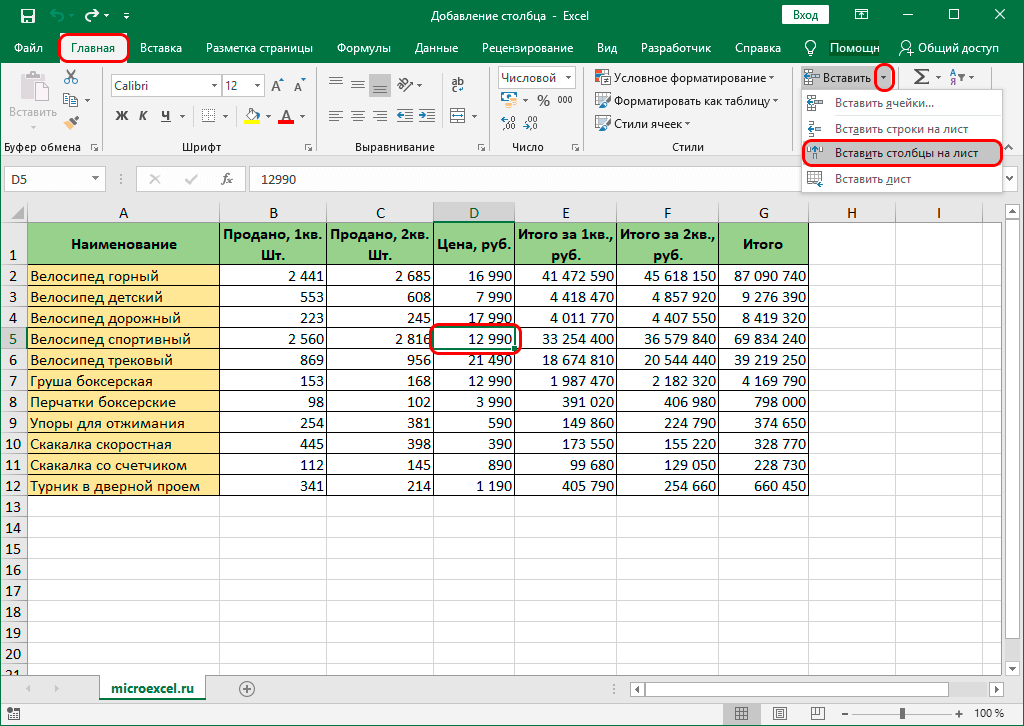
- தயார்! முதலில் தேர்ந்தெடுக்கப்பட்ட நெடுவரிசையின் இடதுபுறத்தில் புதிய வெற்று நெடுவரிசையைச் சேர்ப்பதை நாங்கள் செயல்படுத்தினோம்
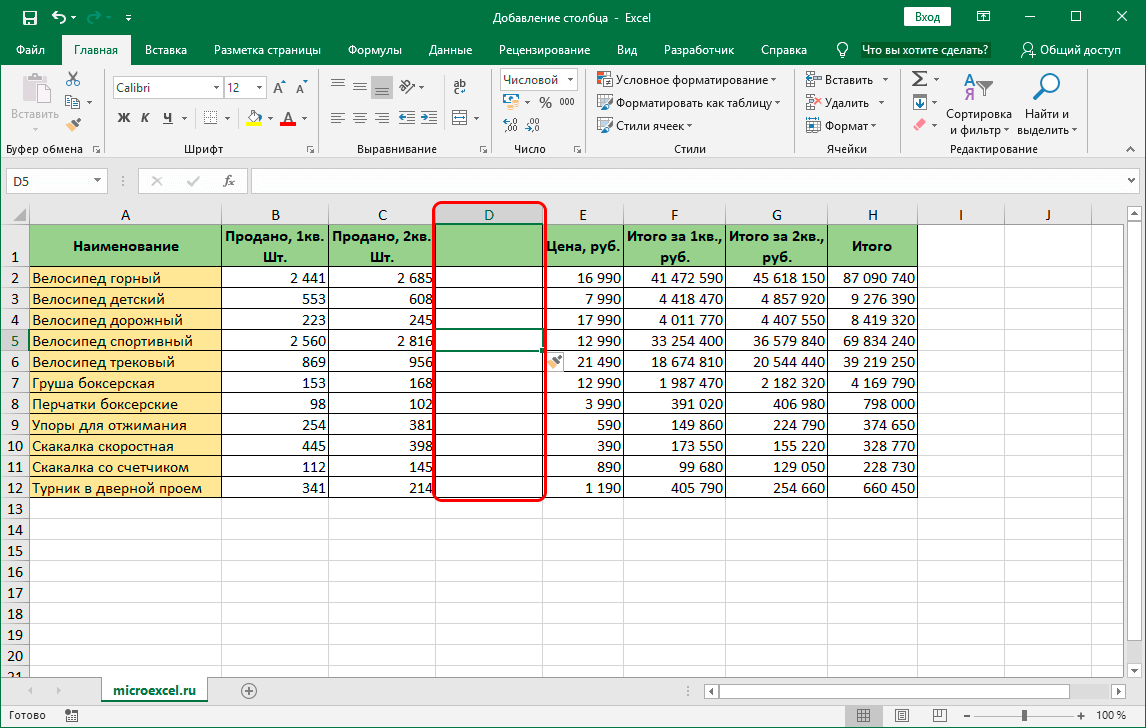
முறை 4. புதிய நெடுவரிசையைச் செருகுவதற்கான ஹாட்கிகள்
அனுபவம் வாய்ந்த எக்செல் விரிதாள் பயனர்களிடையே மிகவும் பிரபலமான மற்றொரு முறை ஹாட்கீகளைப் பயன்படுத்துவது. இந்த முறைக்கு இரண்டு வேறுபாடுகள் உள்ளன. முதல் முறைக்கான ஒத்திகை பின்வருமாறு:
- ஆயக் குழுவில் உள்ள நெடுவரிசையின் பெயரைக் கிளிக் செய்யவும்.
நினைவில்! தேர்ந்தெடுக்கப்பட்ட நெடுவரிசையின் இடதுபுறத்தில் கூடுதல் நெடுவரிசை எப்போதும் சேர்க்கப்படும்.
- விசைப்பலகையில் "Ctrl" + "+" விசை கலவையை அழுத்தவும். அனைத்து கையாளுதல்களையும் மேற்கொண்ட பிறகு, தேர்ந்தெடுக்கப்பட்ட நெடுவரிசையின் இடதுபுறத்தில் ஒரு புதிய நெடுவரிசை தோன்றும்.
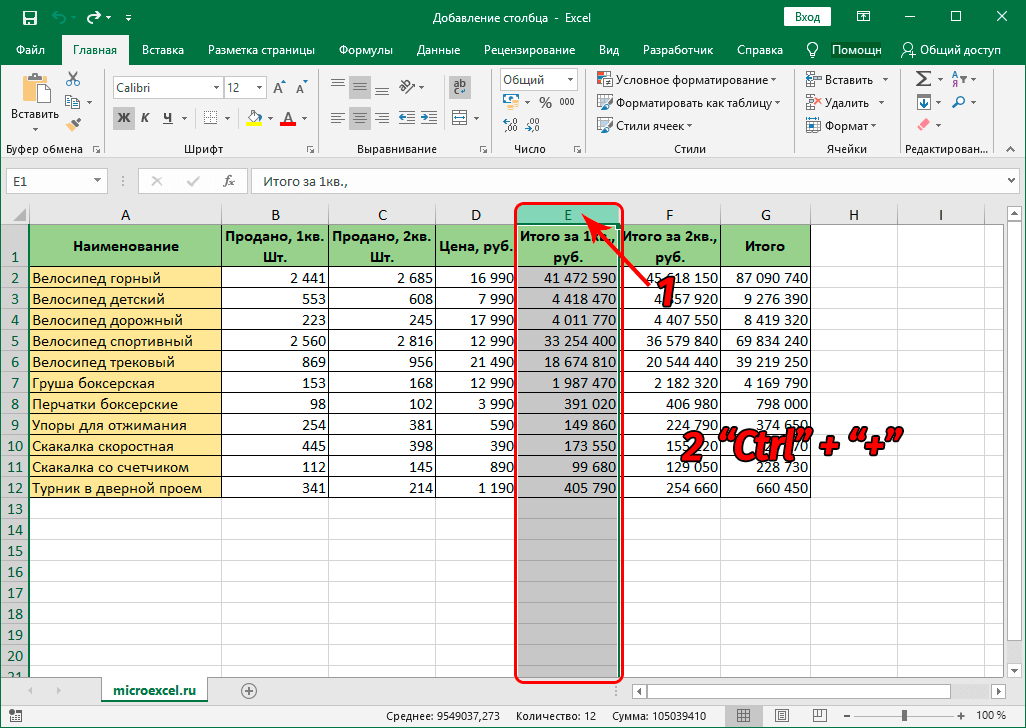
இரண்டாவது முறையின் ஒத்திகை பின்வருமாறு:
- இடது சுட்டி பொத்தானைக் கொண்டு செல் மீது கிளிக் செய்யவும்.
- விசைப்பலகையில் "Ctrl" + "+" விசை கலவையை அழுத்தவும்.
- "செல்களைச் சேர்" எனப்படும் பழக்கமான சாளரம் திரையில் காட்டப்பட்டது. "நெடுவரிசை" என்ற கல்வெட்டுக்கு அருகில் ஒரு பற்று வைக்கிறோம். அனைத்து கையாளுதல்களையும் செய்த பிறகு, சாளரத்தின் கீழே அமைந்துள்ள "சரி" பொத்தானைக் கிளிக் செய்யவும்.
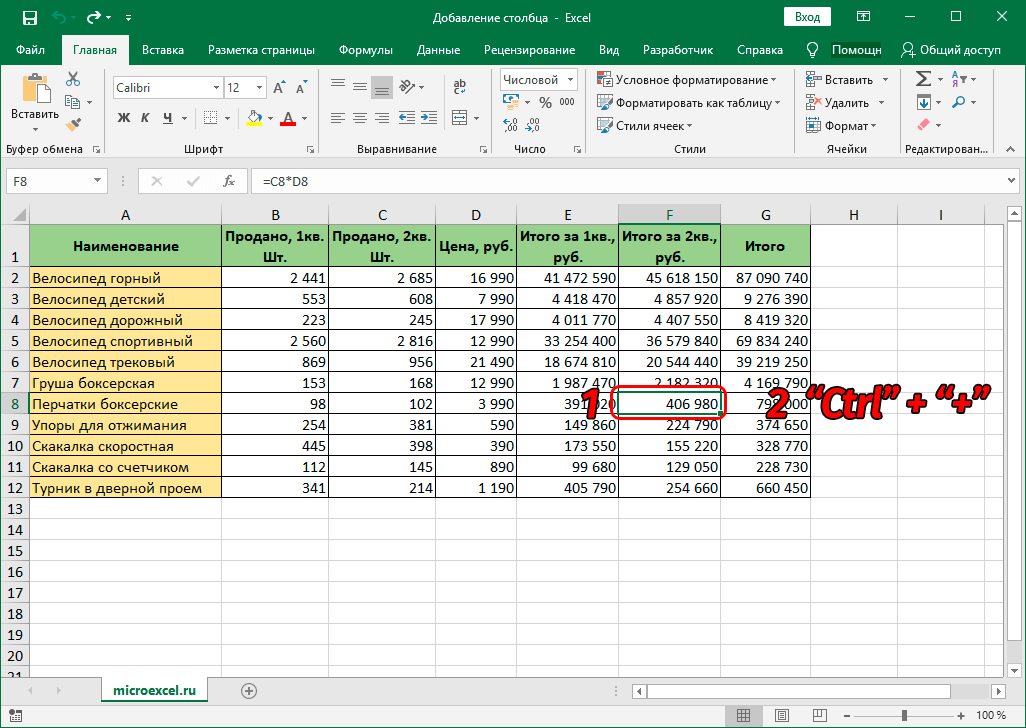
- தயார்! தேர்ந்தெடுக்கப்பட்ட நெடுவரிசையின் இடதுபுறத்தில் அனைத்து செயல்களையும் செய்த பிறகு, ஒரு புதிய நெடுவரிசை தோன்றும்.
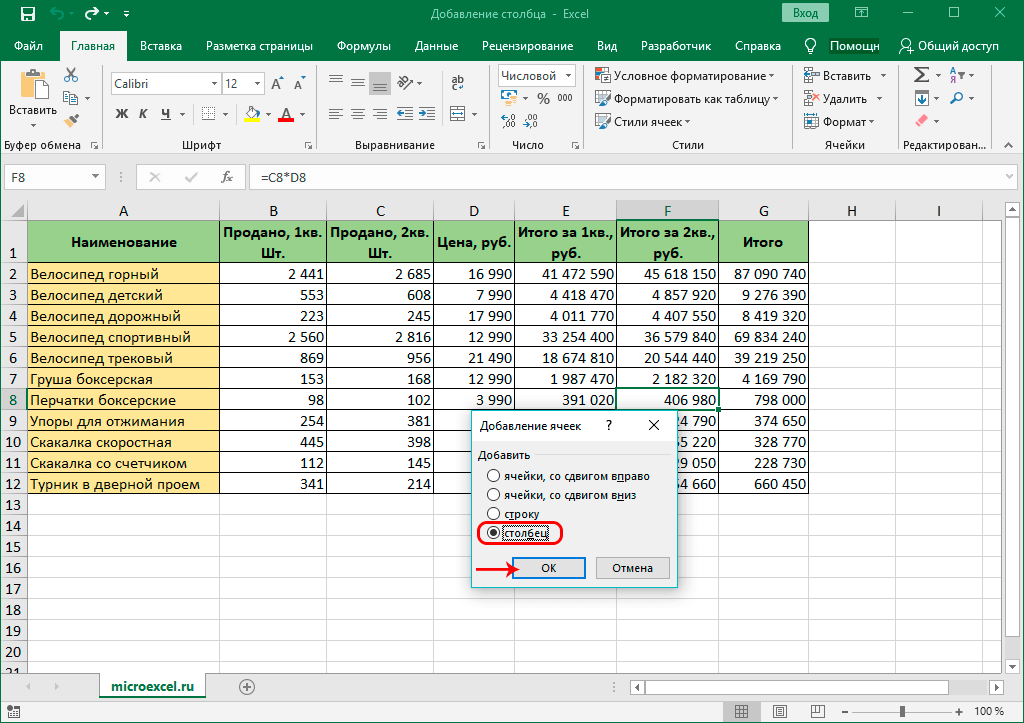
இரண்டு அல்லது அதற்கு மேற்பட்ட நெடுவரிசைகளைச் செருகுதல்
விரிதாள் பயனர் ஒரே நேரத்தில் பல கூடுதல் நெடுவரிசைகளைச் செருக வேண்டிய சூழ்நிலைகள் உள்ளன. நிரலின் செயல்பாடு இதைச் செய்வதை எளிதாக்குகிறது. நடைப்பயணம் இதுபோல் தெரிகிறது:
- ஆரம்பத்தில், செல்களை கிடைமட்டமாகத் தேர்ந்தெடுக்கிறோம். நீங்கள் சேர்க்கத் திட்டமிட்டுள்ள கூடுதல் நெடுவரிசைகளின் எண்ணிக்கையை நீங்கள் தேர்ந்தெடுக்க வேண்டும்.
கவனம் செலுத்துங்கள்! மற்றும் தேர்வு எங்கு செய்யப்படுகிறது என்பது முக்கியமில்லை. அட்டவணையிலும், ஒருங்கிணைப்பு பேனலிலும் உள்ள கலங்களை நீங்கள் தேர்ந்தெடுக்கலாம்.
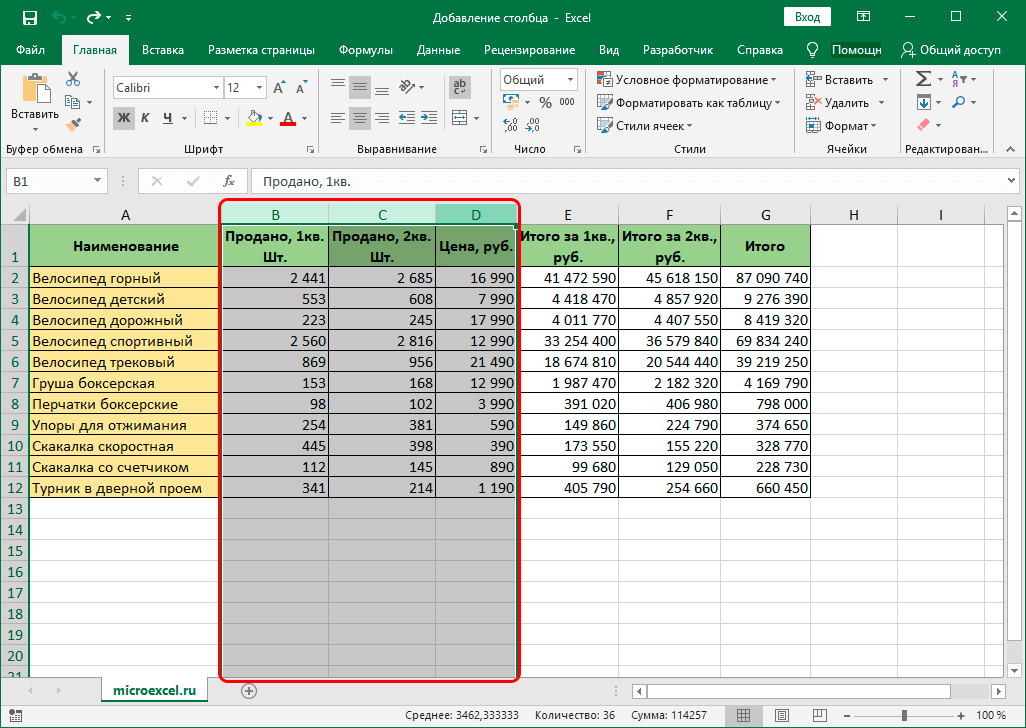
- மேலே விவரிக்கப்பட்ட வழிகாட்டிகளைப் பயன்படுத்தி, கூடுதல் நெடுவரிசைகளைச் சேர்ப்பதற்கான செயல்முறையை நாங்கள் செய்கிறோம். எங்கள் குறிப்பிட்ட எடுத்துக்காட்டில், வலது சுட்டி பொத்தானைக் கொண்டு சூழல் மெனுவைத் திறந்து, "செருகு" உறுப்பைத் தேர்ந்தெடுத்தோம்.
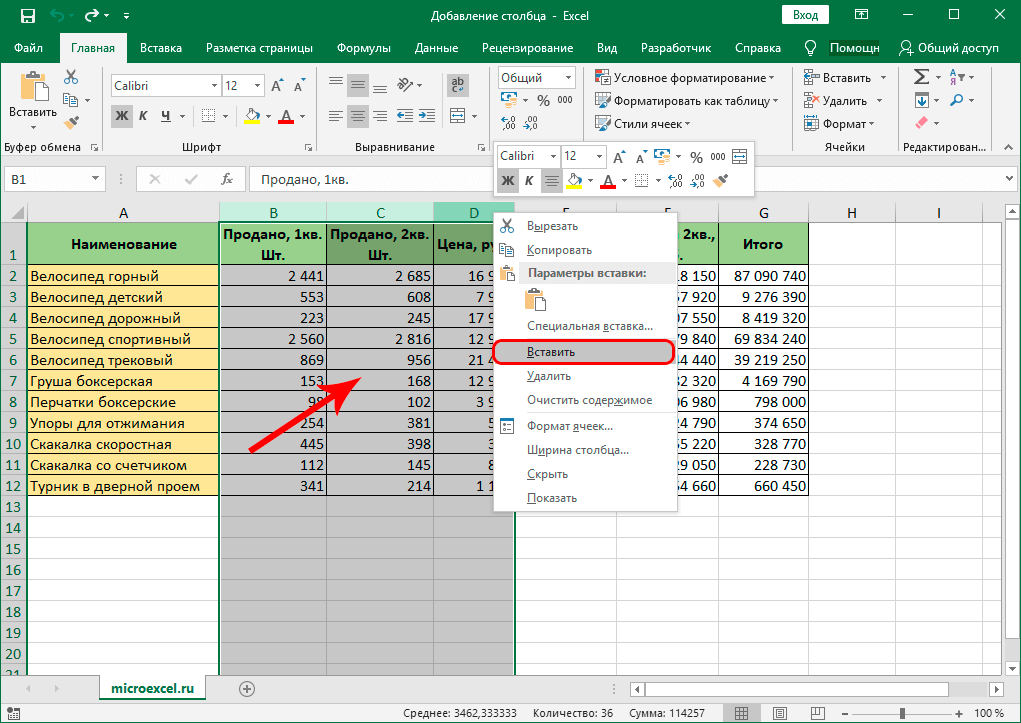
- தயார்! முதலில் தேர்ந்தெடுக்கப்பட்ட நெடுவரிசைகளின் இடதுபுறத்தில் புதிய வெற்று கூடுதல் நெடுவரிசைகளைச் சேர்ப்பதை நாங்கள் செயல்படுத்தினோம்.
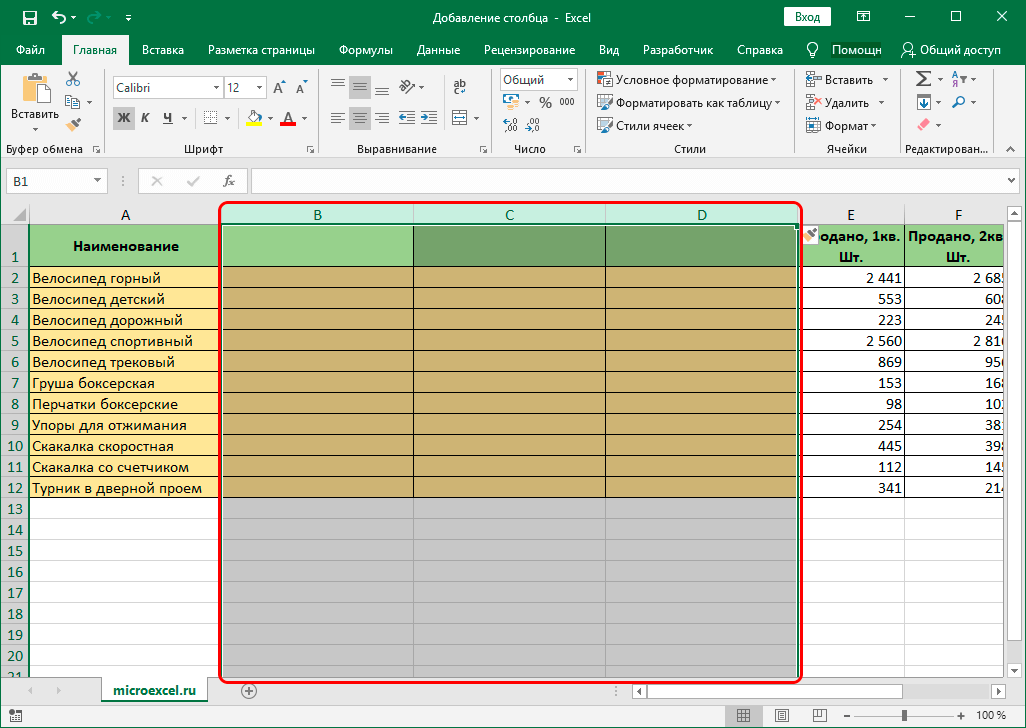
அட்டவணையின் முடிவில் ஒரு நெடுவரிசையைச் செருகவும்
ஆவணத்தின் பணித்தாளில் அமைந்துள்ள ஒரு தட்டின் நடுவில் அல்லது தொடக்கத்தில் ஒன்று அல்லது அதற்கு மேற்பட்ட கூடுதல் நெடுவரிசைகளைச் சேர்க்க வேண்டியிருக்கும் போது மேலே உள்ள அனைத்து முறைகளும் அந்த சூழ்நிலைகளுக்கு மட்டுமே பொருத்தமானவை. நிச்சயமாக, இந்த முறைகளைப் பயன்படுத்தி, நீங்கள் அட்டவணையின் முடிவில் புதிய நெடுவரிசைகளைச் சேர்க்கலாம், ஆனால் அதைத் திருத்துவதற்கு நீங்கள் நிறைய நேரம் செலவிட வேண்டியிருக்கும்.
கூடுதல் வடிவமைப்பு இல்லாமல் புதிய நெடுவரிசைகளை அட்டவணையில் செருகுவதற்கு, ஒரு பயனுள்ள முறை உள்ளது. நிலையான தட்டு "ஸ்மார்ட்" ஆக மாறும் என்பதில் இது உள்ளது. நடைப்பயணம் இதுபோல் தெரிகிறது:
- எங்கள் அட்டவணையின் அனைத்து கலங்களையும் நாங்கள் தேர்ந்தெடுக்கிறோம். எல்லா தரவையும் முன்னிலைப்படுத்த பல வழிகள் உள்ளன. "CTRL + A" விசைப்பலகையில் முக்கிய கலவையைப் பயன்படுத்துவோம்.
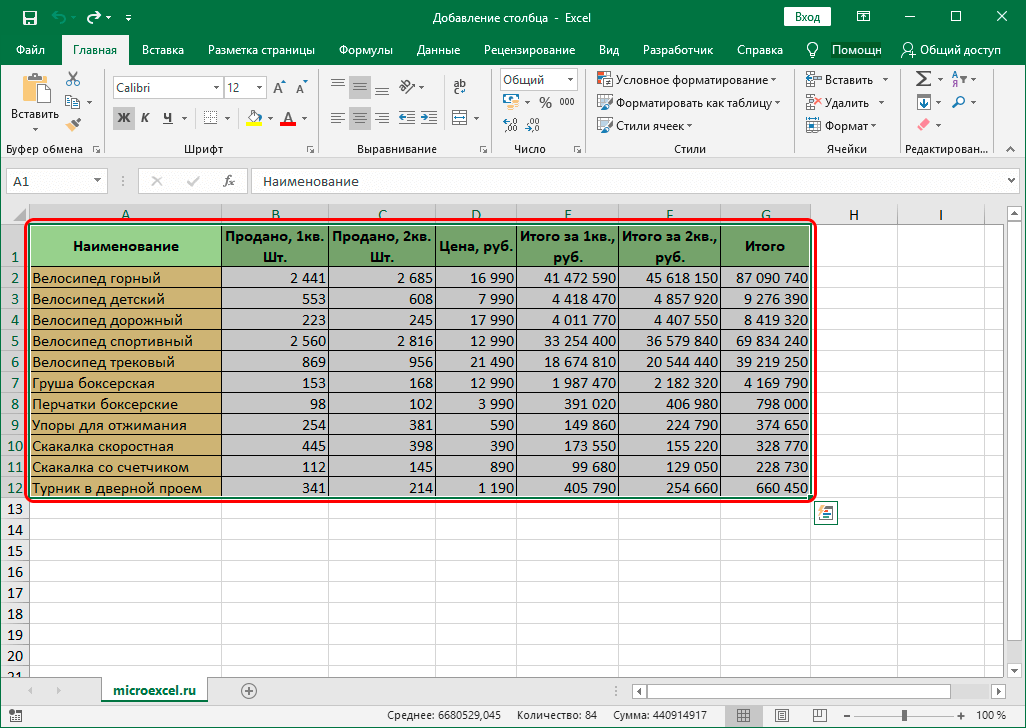
- நாங்கள் "முகப்பு" பகுதிக்கு செல்கிறோம், இது இடைமுகத்தின் மேல் அமைந்துள்ளது. "ஸ்டைல்ஸ்" என்ற கட்டளைகளின் தொகுதியைக் கண்டுபிடித்து, "அட்டவணையாக வடிவமைத்தல்" என்ற உறுப்பைக் கிளிக் செய்க.
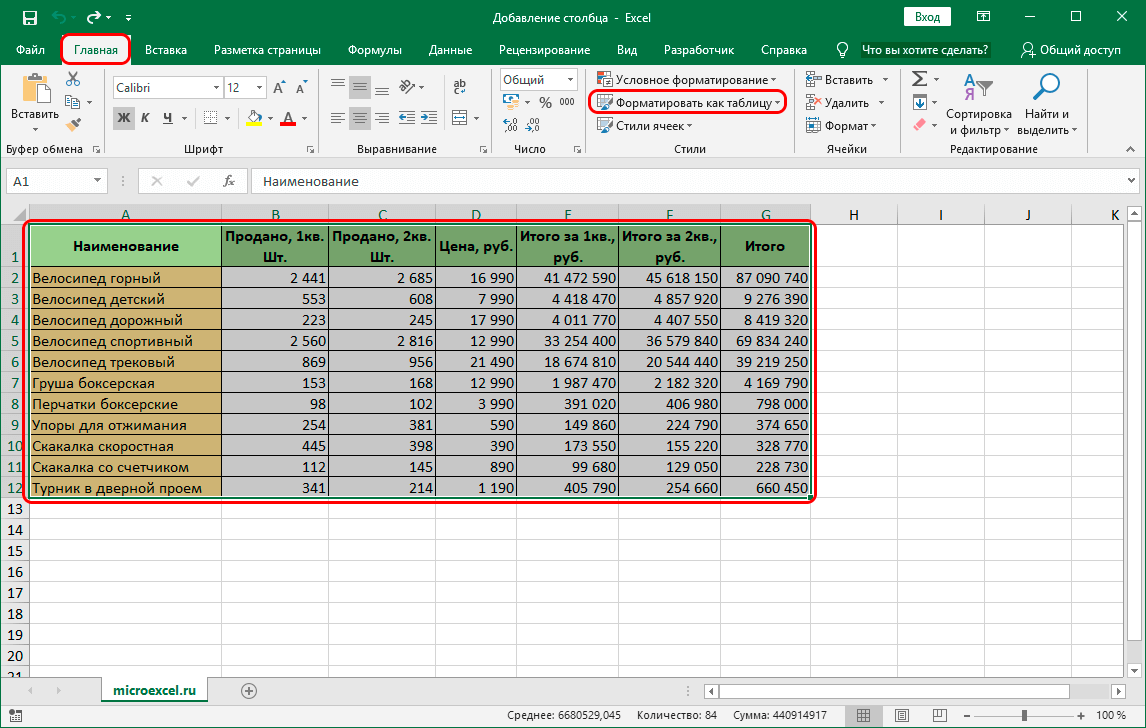
- பாணிகள் கொண்ட பட்டியல் திறக்கப்பட்டுள்ளது. இடது சுட்டி பொத்தானை அழுத்துவதன் மூலம் "ஸ்மார்ட் டேபிள்" க்கு பொருத்தமான பாணியைத் தேர்ந்தெடுக்கிறோம்.
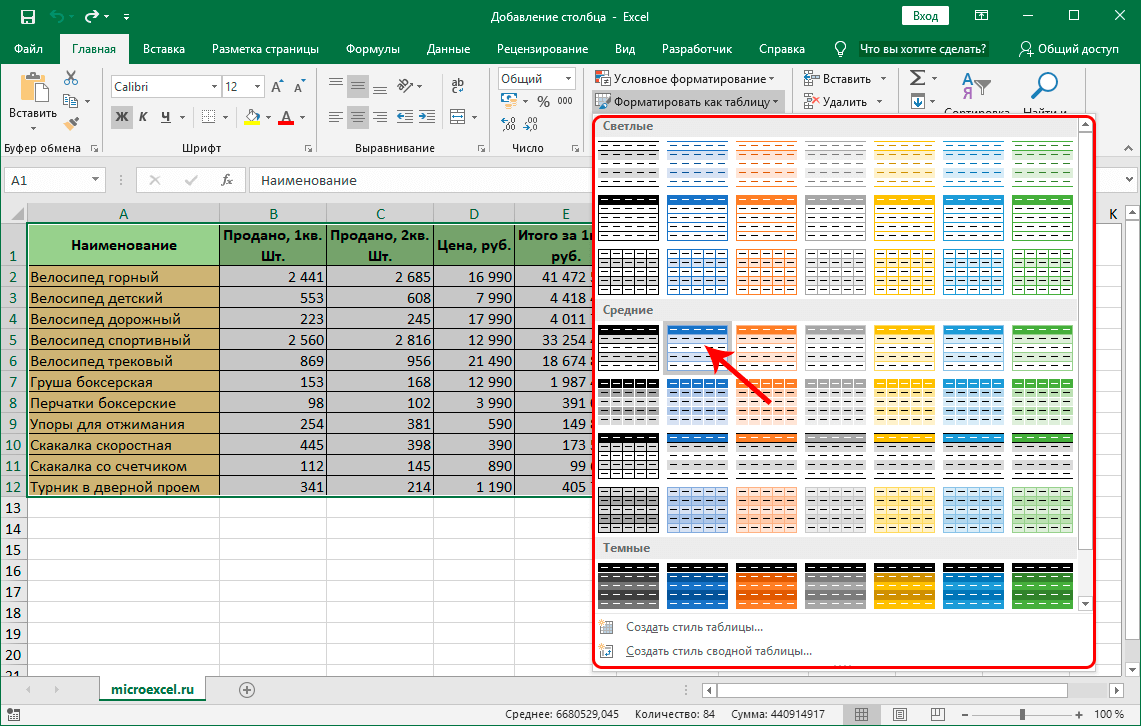
- "Format Table" என்ற சிறிய சாளரம் திரையில் காட்டப்பட்டது. இங்கே நீங்கள் தேர்ந்தெடுக்கப்பட்ட பகுதியின் எல்லைகளை குறிப்பிட வேண்டும். சரியான ஆரம்ப தேர்வுடன், இங்கே எதையும் மாற்ற வேண்டிய அவசியமில்லை. தவறான தரவை நீங்கள் கண்டால், அதைத் திருத்தலாம். "தலைப்புகளுடன் கூடிய அட்டவணை" உறுப்புக்கு அடுத்ததாக ஒரு சரிபார்ப்பு அடையாளத்தை வைக்கவும். அனைத்து கையாளுதல்களையும் செய்த பிறகு, "சரி" பொத்தானைக் கிளிக் செய்யவும்.
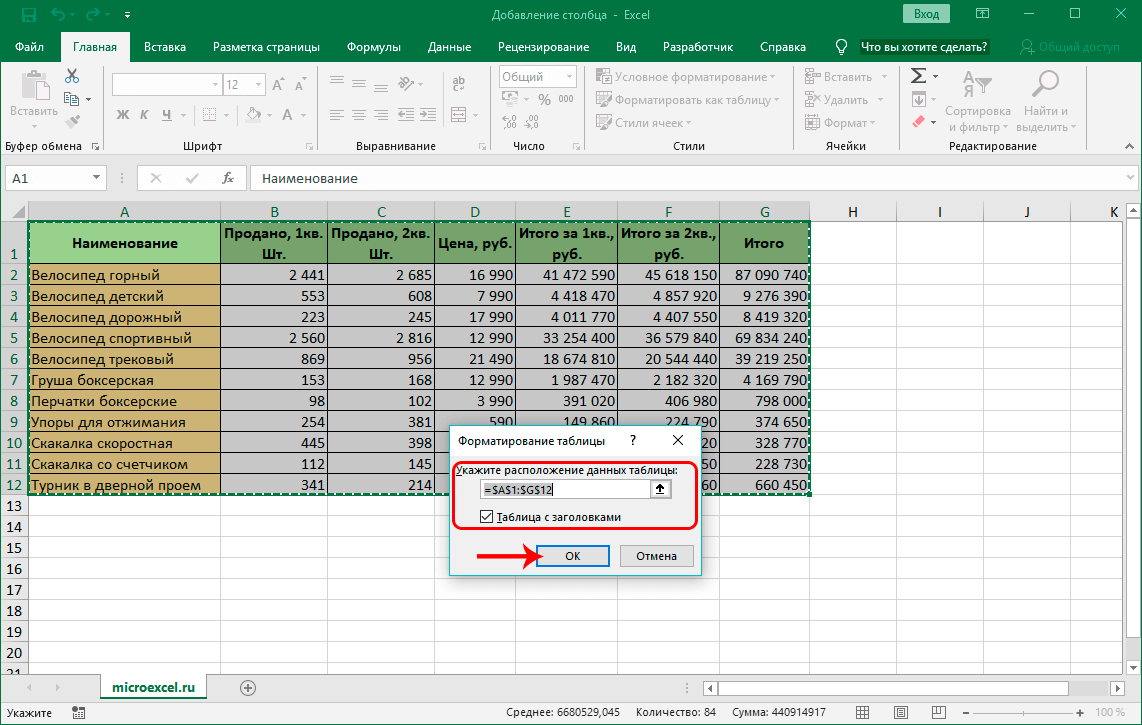
- எங்கள் கையாளுதல்களின் விளைவாக, அசல் தட்டு "ஸ்மார்ட்" ஆக மாறியது.
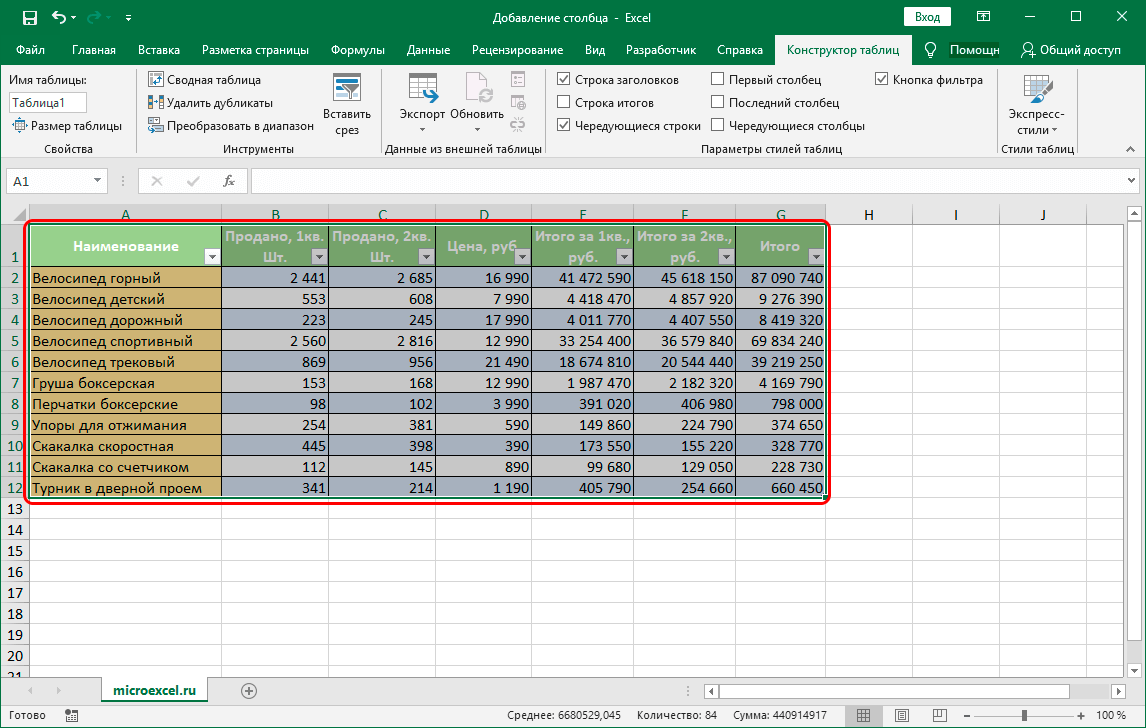
- அட்டவணையின் முடிவில் ஒரு புதிய நெடுவரிசையைச் சேர்க்க வேண்டும். "ஸ்மார்ட்" அட்டவணையின் வலதுபுறத்தில் அமைந்துள்ள எந்த கலத்திலும் தேவையான தகவலை நாங்கள் நிரப்புகிறோம். தரவு நிரப்பப்பட்ட நெடுவரிசை தானாகவே "ஸ்மார்ட் டேபிள்" இன் உறுப்பாக மாறும். அனைத்து வடிவமைப்புகளும் பாதுகாக்கப்படும்.

எக்செல் நெடுவரிசைகளுக்கு இடையில் ஒரு நெடுவரிசையை எவ்வாறு செருகுவது?
எக்செல் விரிதாளில் மற்ற நெடுவரிசைகளுக்கு இடையில் ஒரு நெடுவரிசையை எவ்வாறு செருகுவது என்பது பற்றி இப்போது விரிவாகப் பேசலாம். ஒரு குறிப்பிட்ட உதாரணத்தைப் பார்ப்போம். எடுத்துக்காட்டாக, எங்களிடம் சில விலைப்பட்டியல் உள்ளது, அதில் காணாமல் போன பொருள் எண்கள் உள்ளன. விலைப்பட்டியல் உருப்படி எண்களை நிரப்ப, நெடுவரிசைகளுக்கு இடையில் கூடுதல் நெடுவரிசையைச் சேர்க்க வேண்டும். இந்த நடைமுறையை செயல்படுத்த இரண்டு முறைகள் உள்ளன.

முதல் முறைக்கான ஒத்திகை பின்வருமாறு:
- மவுஸ் பாயிண்டரை செல் A1க்கு நகர்த்தி அதைத் தேர்ந்தெடுக்கவும்.
- விரிதாள் இடைமுகத்தின் மேல் பகுதியில் அமைந்துள்ள "முகப்பு" பகுதிக்குச் செல்கிறோம். "செல்கள்" என்று அழைக்கப்படும் கட்டளைகளின் தொகுதியைக் கண்டுபிடித்து, "செருகு" உறுப்பைத் தேர்ந்தெடுக்கவும்.
- ஒரு சிறிய பட்டியல் திறக்கப்பட்டுள்ளது, அதில் நீங்கள் "தாளில் நெடுவரிசைகளைச் செருகு" உருப்படியைத் தேர்ந்தெடுக்க வேண்டும்.
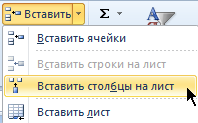
- தயார்! நெடுவரிசைகளுக்கு இடையில் புதிய வெற்று கூடுதல் நெடுவரிசையைச் சேர்ப்பதை நாங்கள் செயல்படுத்தியுள்ளோம்.
இரண்டாவது முறையின் ஒத்திகை பின்வருமாறு:
- A நெடுவரிசையில் வலது கிளிக் செய்யவும்.
- திரையில் ஒரு சிறிய சூழல் மெனு காட்டப்பட்டது, அதில் நீங்கள் "செருகு" என்ற உருப்படியைத் தேர்ந்தெடுக்க வேண்டும்.
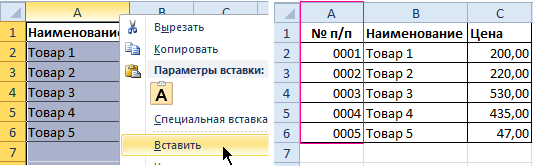
- தயார்! நெடுவரிசைகளுக்கு இடையில் புதிய வெற்று கூடுதல் நெடுவரிசையைச் சேர்ப்பதை நாங்கள் செயல்படுத்தியுள்ளோம்.
மேலே விவரிக்கப்பட்ட இரண்டு முறைகளில் ஒன்றைப் பயன்படுத்திய பிறகு, விலைப்பட்டியல் உருப்படிகளின் எண்களுடன் உருவாக்கப்பட்ட நெடுவரிசையை நிரப்ப ஆரம்பிக்கலாம்.
நெடுவரிசைகளுக்கு இடையில் ஒரே நேரத்தில் பல நெடுவரிசைகளைச் செருகவும்
மேலே உள்ள விலை உதாரணத்தைத் தொடர்ந்து, ஒரே நேரத்தில் நெடுவரிசைகளுக்கு இடையில் பல நெடுவரிசைகளை எவ்வாறு சேர்ப்பது என்பதைக் கண்டுபிடிப்போம். விலை பட்டியலில் 2 நெடுவரிசைகள் இல்லை: அளவுகள் மற்றும் அளவீட்டு அலகுகள் (துண்டுகள், கிலோகிராம்கள், லிட்டர்கள், தொகுப்புகள் மற்றும் பல). நடைப்பயணம் இதுபோல் தெரிகிறது:
- இரண்டு கூடுதல் நெடுவரிசைகளைச் சேர்ப்பதைச் செயல்படுத்த, 2 கலங்களின் வரம்பைத் தேர்ந்தெடுப்பதற்கான செயல்முறையை நாம் செய்ய வேண்டும். நாங்கள் C1:D ஐ முன்னிலைப்படுத்துகிறோம்
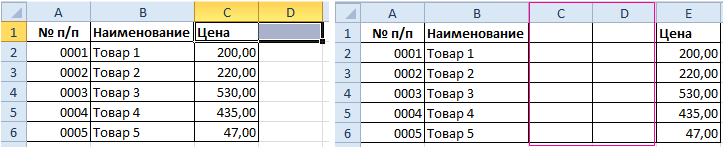
- விரிதாள் இடைமுகத்தின் மேல் பகுதியில் அமைந்துள்ள "முகப்பு" பகுதிக்குச் செல்கிறோம். "செல்கள்" என்று அழைக்கப்படும் கட்டளைகளின் தொகுதியைக் கண்டுபிடித்து, "செருகு" உறுப்பைத் தேர்ந்தெடுக்கவும். ஒரு சிறிய பட்டியல் திறக்கப்பட்டுள்ளது, அதில் நீங்கள் "தாளில் நெடுவரிசைகளைச் செருகு" உருப்படியைத் தேர்ந்தெடுக்க வேண்டும்.
- தயார்! இரண்டு நெடுவரிசைகளுக்கு இடையில் இரண்டு நெடுவரிசைகளைச் சேர்ப்பதை நாங்கள் செயல்படுத்தியுள்ளோம்.
இந்த நடைமுறையைச் செய்ய மாற்று வழி உள்ளது. நடைப்பயணம் இதுபோல் தெரிகிறது:
- சி மற்றும் டி என்ற இரண்டு நெடுவரிசை தலைப்புகளைத் தேர்ந்தெடுக்கிறோம்.
- வலது சுட்டி பொத்தானைக் கிளிக் செய்யவும். பழக்கமான சூழல் மெனு திறக்கிறது. "செருகு" என்ற உறுப்பைக் கண்டுபிடித்து, LMB உடன் அதைக் கிளிக் செய்க.
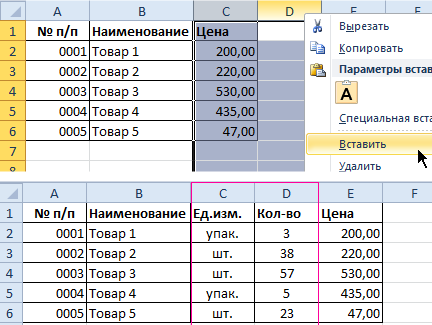
- தயார்! இரண்டு நெடுவரிசைகளுக்கு இடையில் இரண்டு நெடுவரிசைகளைச் சேர்ப்பதை நாங்கள் செயல்படுத்தியுள்ளோம்.
சில நேரங்களில் பயனர், அட்டவணை தகவலுடன் பணிபுரியும் போது, தற்செயலாக தேவையற்ற நெடுவரிசையைச் சேர்க்கிறார். அகற்றும் செயல்முறையை எவ்வாறு செய்வது என்பதைக் கண்டுபிடிப்போம். நடைப்பயணம் இதுபோல் தெரிகிறது:
- நாங்கள் நீக்கத் திட்டமிட்டுள்ள கலங்களின் வரம்பைத் தேர்ந்தெடுக்கவும்.
- நாங்கள் “முகப்பு” பகுதிக்குச் சென்று, “நீக்கு” தொகுதியைக் கண்டுபிடித்து, “தாளிலிருந்து நெடுவரிசைகளை நீக்கு” என்ற உறுப்பைக் கிளிக் செய்க. மாற்றாக, சூழல் மெனுவைத் திறக்க வலது கிளிக் செய்து, "நீக்கு" உருப்படியைத் தேர்ந்தெடுக்கவும்.
- தயார்! அட்டவணை தரவுகளிலிருந்து தேவையற்ற நெடுவரிசைகளை அகற்றுவதை நாங்கள் செயல்படுத்தியுள்ளோம்.
நினைவில் கொள்வது முக்கியம்! தேர்ந்தெடுக்கப்பட்ட நெடுவரிசைகளின் இடதுபுறத்தில் கூடுதல் நெடுவரிசைகள் எப்போதும் சேர்க்கப்படும். புதிய நெடுவரிசைகளின் எண்ணிக்கை முதலில் ஒதுக்கப்பட்ட நெடுவரிசைகளின் எண்ணிக்கையைப் பொறுத்தது. செருகப்பட்ட நெடுவரிசைகளின் வரிசை தேர்வு வரிசையைப் பொறுத்தது (ஒன்று மற்றும் பல).
தீர்மானம்
எக்செல் விரிதாளில் அதிக எண்ணிக்கையிலான வழிகள் உள்ளன, அவை அட்டவணையில் எந்த இடத்திலும் கூடுதல் நெடுவரிசைகளைச் சேர்க்க உங்களை அனுமதிக்கின்றன. மூலத் தரவை "ஸ்மார்ட் டேபிள்" ஆக மாற்றுவது, வடிவமைப்பதில் நேரத்தை வீணடிக்காமல் கூடுதல் நெடுவரிசைகளைச் செருக உங்களை அனுமதிக்கிறது, ஏனெனில் புதிய நெடுவரிசைகளின் தோற்றம் முடிக்கப்பட்ட அட்டவணை வடிவமைப்பில் எடுக்கும். நெடுவரிசைகளைச் சேர்ப்பதற்கான பல்வேறு வகையான முறைகள் ஒவ்வொரு பயனரும் தங்களுக்கு மிகவும் வசதியான ஒன்றைத் தேர்வுசெய்ய அனுமதிக்கிறது.